- Centre de support
- Langues multiples
- Langue
- Aidez-nous à traduire
Explorerez différentes méthodes dans l'article pour forcer la désinstallation d'un programme qui refuse de se désinstaller
par Camille | Mise à jour 12.12.2024 | par Camille
Désinstaller un programme sous Windows 10 : un véritable casse-tête parfois ! Nombreux sont ceux qui rencontrent des difficultés pour désinstaller une application. Cet article explore ce problème « impossible de désinstaller un programme » et propose un guide complet pour forcer la désinstallation d'un programme récalcitrant.

Avant de procéder à la désinstallation, il est important de comprendre pourquoi l'application qui ne veut pas se désinstaller. Plusieurs causes sont possibles : fichiers corrompus, conflits avec d'autres programmes, problèmes d'autorisations ou des problèmes dans le registre du système. Identifier la source du problème permettra de choisir la méthode de désinstallation la plus efficace.
La meilleure approche pour résoudre les problèmes de désinstallation est de les éviter en premier lieu. Maintenir vos logiciels à jour est un aspect crucial pour éviter les conflits potentiels. Lorsque vous téléchargez et installez des programmes, assurez-vous de le faire à partir de sources de confiance pour minimiser les risques. Une autre précaution intelligente est de créer des points de restauration système régulièrement. Cela peut servir de filet de sécurité en cas de désinstallation problématique.
Nous allons examiner divers scénarios où la désinstallation d'un programme peut sembler impossible et proposer des solutions pour chacun d'entre eux.
Il peut arriver que vous cherchiez un programme spécifique à désinstaller, mais il semble avoir mystérieusement disparu de la liste des programmes installés. Dans ce cas, il est possible que le programme en question n'ait pas été correctement installé ou que des fichiers liés à l'application aient été supprimés.
Pour résoudre ce problème, essayez de retracer vos étapes d'installation initiales. Si vous avez téléchargé le programme à partir d'un site Web, vérifiez si vous avez conservé le fichier d'installation. Si oui, exécutez à nouveau le programme d'installation pour réparer ou désinstaller l'application.

Lorsque vous essayez de désinstaller un programme, il peut y avoir des cas où le bouton "Désinstaller" dans le Panneau de configuration est grisé et donc inaccessible. Il y a une possibilité que vous ayez affaire à une application par défaut de Windows. Les applications et programmess intégrés à Windows sont essentielles au fonctionnement de Windows. Par conséquent, ils ne peuvent pas être désinstallées de la même manière que les applications tierces. Vous pouvez également opter pour une désinstallation plus avancée via PowerShell en suivant ces étapes.
Lors de la désinstallation d'un programme, vous pourriez être confronté à des messages d'erreur qui rendent le processus difficile. Ces messages peuvent indiquer des conflits de fichiers, des dépendances manquantes ou d'autres problèmes techniques.
Les programmes antivirus sont conçus pour être robustes et sécurisés, ce qui peut rendre leur désinstallation plus complexe. Si vous rencontrez des difficultés pour désinstaller un antivirus tel que l'antivirus 'Avast, cela peut être dû à la protection en place pour éviter une désinstallation non autorisée par des logiciels.
Comment supprimer une application qui ne veut pas se supprimer ?
Vous pouvez essayer de désinstaller l'application sur PC qui refuse de se désinstaller en Mode sans échec de Windows. Le Mode sans échec démarre votre PC avec une configuration minimale et peut aider à résoudre les problèmes de désinstallation. Suivez ces étapes :
Étape 1 : Redémarrez votre PC et appuyez plusieurs fois sur la touche F8 pendant le processus de démarrage.
Étape 2 : Dans le menu des options avancées, sélectionnez Mode sans échec à l'aide des touches directionnelles.
Étape 3 : Connectez-vous à votre compte utilisateur.
Étape 4 : Essayez de désinstaller l'application problématique en utilisant le Panneau de configuration ou le désinstalleur fourni par le développeur.
Il arrive parfois que vous vous retrouviez confronté à un logiciel tenace qui refuse de se désinstaller via les méthodes traditionnelles. Dans de tels cas, PowerShell peut être votre allié pour surmonter ce défi. Voici un guide détaillé en plusieurs étapes pour vous aider à désinstaller un logiciel récalcitrant en utilisant PowerShell sous Windows 10.
Étape 1 : Ouvrir PowerShell en tant qu'administrateur
1. Cliquez avec le bouton droit sur le menu Démarrer de Windows.
2. Sélectionnez "Windows PowerShell (Admin)" dans la liste des options. Si vous voyez "Windows PowerShell" sans le "Admin", ce n'est pas la version en tant qu'administrateur.
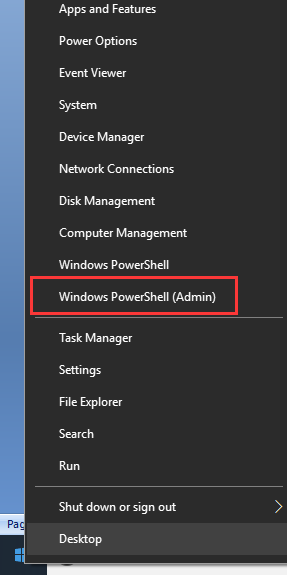
Étape 2 : Identifier le nom exact du logiciel
Tapez la commande suivante pour afficher toutes les applications installées sur votre appareil et appuyez sur Entrée :
Get-AppxPackage | Select Name, PackageFullName
Étape 3 : Utiliser la commande de désinstallation
Dans la fenêtre PowerShell, tapez la commande suivante et appuyez sur Entrée :
Get-AppxPackage PackageFullName | Remove-AppxPackage
Replacer le « PackageFullName » avec la valeur observée de l'étape précédente.
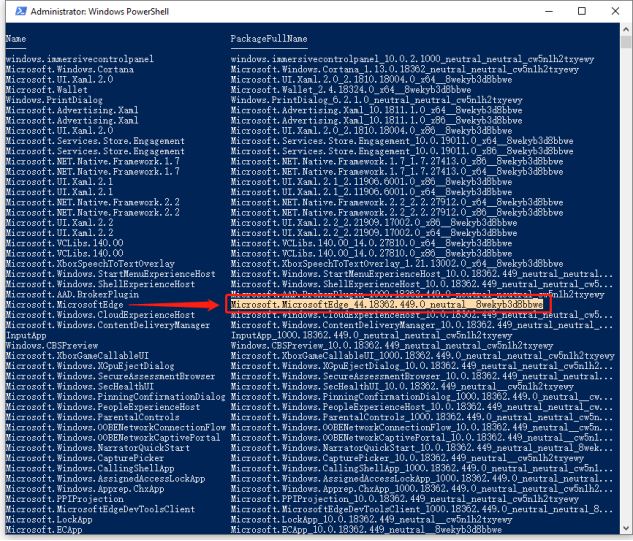
Étape 4 : PowerShell exécutera la commande et tentera de désinstaller le logiciel spécifié.
Si les méthodes précédentes n'ont pas réussi, vous pouvez essayer d'utiliser un outil de désinstallation tiers tel que IObit Uninstaller. Cet outil est spécialement conçu pour supprimer efficacement les applications problématiques qui refusent de se désinstaller. Suivez ces étapes pour utiliser IObit Uninstaller :
Étape 1 : Téléchargez et installez IObit Uninstaller depuis le site web officiel.
Étape 2 : Exécuter IObit Uninstaller et attendez que la liste des programmes installés sur votre PC se charge.
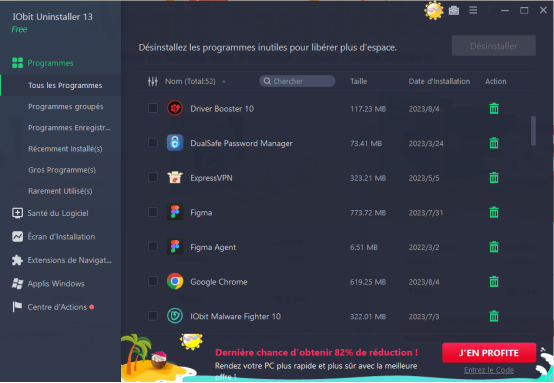
Étape 3 : Trouvez l'application que vous souhaitez désinstaller dans la liste et cochez la case à côté d'elle.
Étape 4 : Cliquez sur le bouton Désinstaller qui apparaît à côté du nom de l'application.
IObit Uninstaller vous proposera la désinstallation forcée. L'option de désinstallation forcée utilisera des méthodes plus avancées pour désinstaller un logiciel récalcitrant.
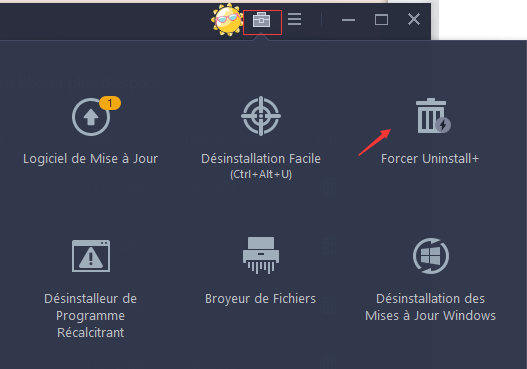
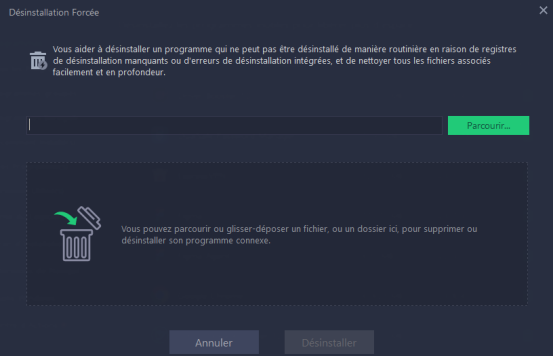
Sélectionnez l'option que vous préférez et suivez les instructions à l'écran pour terminer le processus de désinstallation.
TIPS
À lire également : Comment supprimer toute trace d'un logiciel sous WindowsDésinstaller une application récalcitrante peut être une tâche difficile, mais pas impossible. Dans cet article, nous avons exploré différents cas possibles et plusieurs méthodes pour résoudre impossible de désinstaller un programme sous windows 10. N'oubliez pas de suivre les étapes fournies et d'essayer différentes approches jusqu'à ce que vous trouviez celle qui fonctionne pour vous. Maintenez votre système propre et optimisé en supprimant les applications indésirables. Libérez de l'espace sur votre PC et profitez d'une meilleure performance !
Que dois-je faire si aucun des méthodes mentionnées ne fonctionne ?
Si aucune des méthodes mentionnées n'aboutit, nous vous recommandons de demander l'aide du support technique pour résoudre le problème.
Est-il sûr d'utiliser des outils de désinstallation tiers ?
Oui, de nombreux outils de désinstallation tiers sont sûrs et fiables. Cependant, assurez-vous de les télécharger à partir de sources fiables et de vérifier les avis avant de les utiliser.
Quelles précautions dois-je prendre lors de l'utilisation de l'Éditeur de registre de Windows ?
Il est important de faire preuve de prudence lors de l'utilisation de l'Éditeur de registre, car des modifications incorrectes peuvent entraîner des problèmes sur votre système. Sauvegardez toujours le registre avant d'apporter des modifications.
Comment puis-je éviter les problèmes de désinstallation à l'avenir ?
Pour éviter les problèmes de désinstallation à l'avenir, assurez-vous de télécharger des applications à partir de sources fiables, de maintenir votre système et vos programmes à jour, et d'utiliser des outils de sécurité.
Quand devrais-je envisager d'effectuer une Restauration du système ?
Vous devriez envisager d'effectuer une Restauration du système lorsque vous avez épuisé toutes les autres options et que vous ne pouvez pas désinstaller l'application problématique de toute autre manière.
Désinstaller une application qui ne peut pas être désinstallée peut être un défi, mais avec les méthodes appropriées, vous pouvez y arriver ! Suivez les instructions fournies dans cet article et libérez de l'espace sur votre PC. N'oubliez pas de maintenir votre système propre et optimisé pour de meilleures performances !"
